وقتی بر روی عکسی در فتوشاپ کار میکنید انتخاب درست بخشی از تصویر به شما امکان این را میدهد که بر روی جزییات، کار بهتری انجام دهید. اما ابزار مداد و lasso برای گرفتن نقاط کوچک در مناطق پیچیده و مختلط مناسب نیستند. magic wand هم با این که میتواند کمک کند اما غیر قابل پیشبینی است. اگر انتخاب شما در یک موقعیت نباشد، طراحی شما با مشکل روبرو خواهد شد. بنابراین چه کار باید بکنید؟ شما میتوانید از ابزار Refine Edge کمک بگیرید. به این ترتیب زمینه مخفی شده و میتوانید ابزار ماسک را انتخاب کنید. این یکی از مفیدترین توابع Photoshop CC است که میتوانید برای این کار از آن بهره ببرید. بیایید نگاهی به آن بیاندازیم.
چه زمانی از Refine Edge در فتوشاپ استفاده کنیم؟
شما میتوانید از این ابزار برای هر عکسی استفاده کنید اما وقتی که زمینهای دارید که سعی میکنید در برابر زمینه دیگر انتخاب کنید بسیار کاربردی است. خیلی بهتر است که برای قسمتهای پیچیده مثل دور دستههای مو از ابزار Refine Edge استفاده کنید. میتوانید برای نقاط آسان و خطوط از قلم هم استفاده کنید. اما برای پروژههای کوچک و همچنین نقاط تو خالی Refine Edge بهترین گزینه است. بعد از این که نحوه استفاده از ابزار را یاد گرفتید میتوانید در هر عکسی از آن استفاده کنید. مخصوصا زمانی که میخواهید پسزمینه تصویری را عوض کنید. بیایید نگاهی به نحوه استفاده از این ابزار بیاندازیم.
گام نخست: یک انتخاب ساده و آزاد انخام دهید
شما میتوانید از Refine Edge بر روی یک تصویر به راحتی استفاده کنید اما اگر به دنبال نتیجه بهتری هستید بر روی مناطق مورد نظر در فتوشاپ دقت بیشتری به عمل بیاورید.

برای این که بخواهیم موضوعمان را از پسزمینه جدا کنیم، باید انتخابمان را به گونهای انجام دهیم که شامل موها نیز بشود. به خصوص که به خاطر پیچیدگی، انتخاب در سمت چپ با ابزاری مثل قلم اگر غیر ممکن نباشد بسیار دشوار است. قبل از این که کار با Refine Edge را شروع کنیم، کاری انجام خواهیم داد که به انتخاب کلی شما کمک میکند. ابتدا یک لایه با راست کلیک بر روی لایه ۰ ایجاد کنید و گزینه Duplicate Layer را انتخاب کنید. ما اسم این لایه را Background میگذاریم.
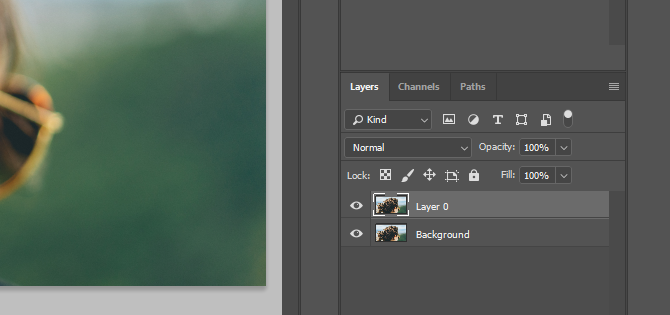
ما برای اطراف صورت از ابزار قلم استفاده میکنیم و قسمت موها را به طور کلی انتخاب میکنیم.
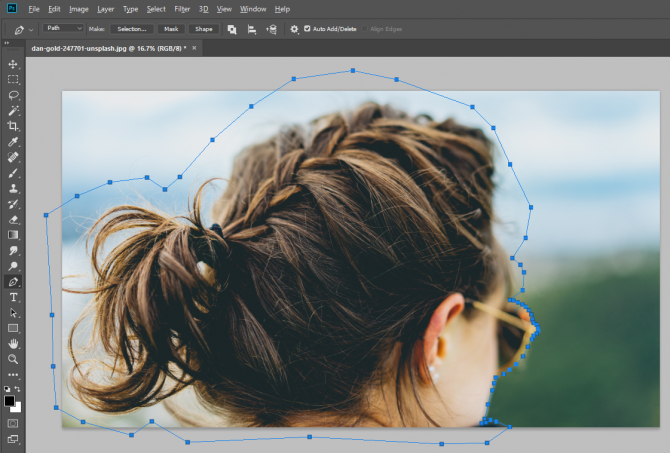
حالا زبانه Paths را انتخاب کنید و روی Work Path راست کلیک کنید و Make Selection را انتخاب کنید.
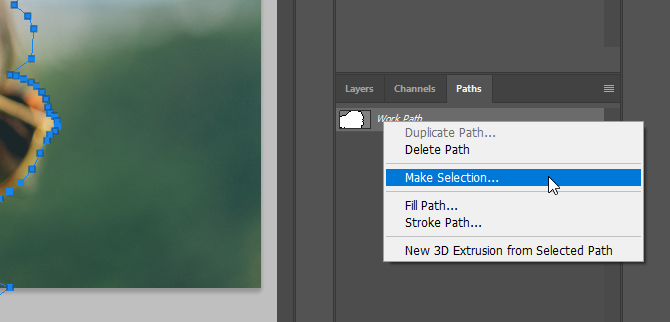
در نهایت انتخابتان را به لایه ماسک برگردانید.
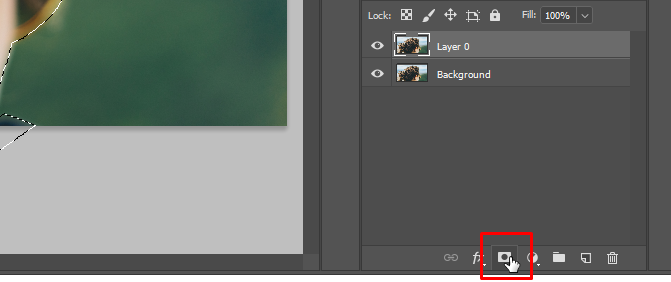
گام دوم: انتخاب و ابزار ماسک را باز کنید
هنگامی که ماسک لایه را اضافه میکنید هیچ اتفاقی برای تصویر نمیافتد. برای اینکه انتخابتان را به واضحتر ببینید، لایه پس زمینه را نامرئی کنید.
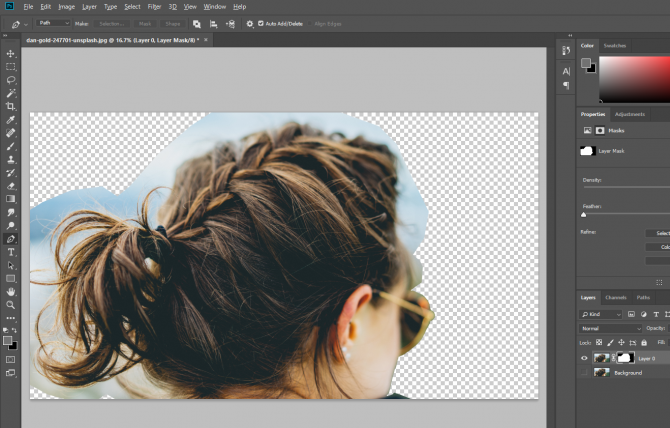
حالا برای رسیدن به ابزار Refine Edge باید پنجره Select and Mask را باز کنید. ابزار rectangular marquee را انتخاب کنید یا بر روی صفحه کلید دکمه M را بگیرید یا از ابزار lasso با گرفتن دکمه L استفاده کنید. در قسمت راست نوار بالا گزینهای با عنوان Select and Mask خواهید دید. آن را انتخاب کنید تا پنجره جدیدی باز شود.
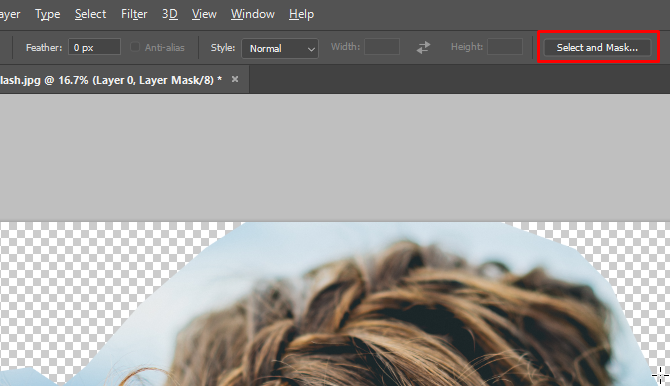
نکته: برای بهتر دیدن قسمتهایی که دشوار به نظر میرسند، لایه رنگی اضافه کنید.
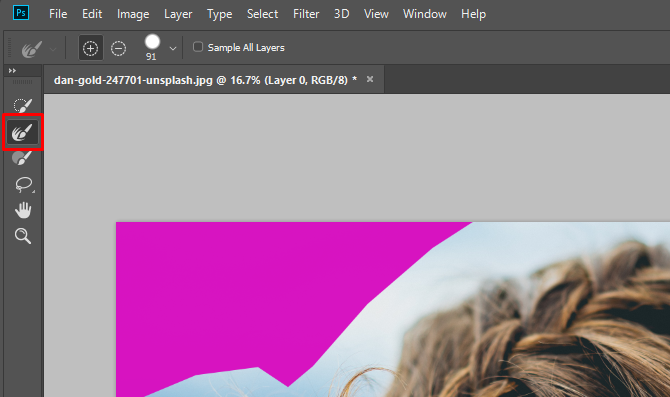
حالا ابزار Refine Edge Brush را انتخاب کنید.
گام سوم: قسمت انتخابتان را قلمو بزنید
با استفاده از این ابزار میتوانید قسمتهایی که میخواهید اصلاح کنید قلمو بزنید. با این همه قبل از شروع اندازه قلمو را تنظیم کنید. با استفاده از اندازه قلمو در نوار بالا، به کار کارتان سرعت ببخشید.
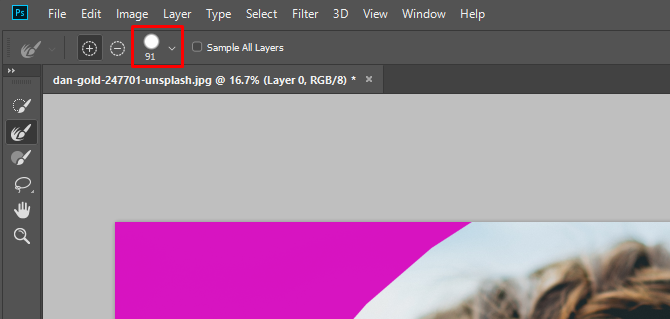
بنابراین اول از قلموی بزرگ شروع کنید و برای قسمتهای ظریفتر اندازه را کاهش دهید.
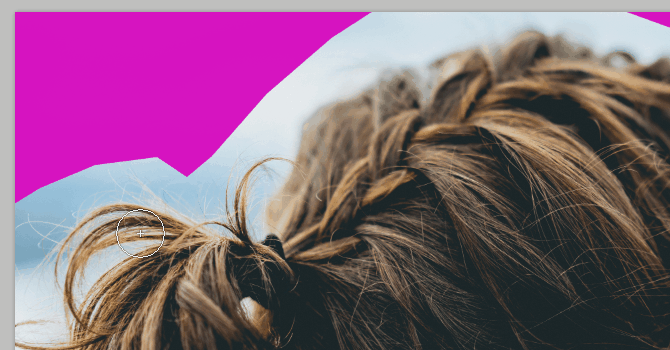
فتوشاپ پیکسلهای ناهمگون را برای شما جدا میکند البته همانطور که میبینید این انتخاب و جداسازی خیلی دقیق نیست. با این همه از روشهای دستی سریعتر عمل میکند. به همین ترتیب به کارتان ادامه دهید.

گام چهارم: انجام چند ترفند
بعد از این که از ابزار Refine Edge بر روی تصویر استفاده کردید وقت آن است که جزییات پروژه خود را دقیقتر کنید. اولین کاری که باید بکنید رنگزدایی است. در برگه Properties به سمت پایین پایین پیمایش کنید تا به گزینه Decontaminate Colors برسید. تیک گزینه را بزنید و نتیجه را ببینید. در اینجا میتوانید تفاوت دو گزینه را ببینید:
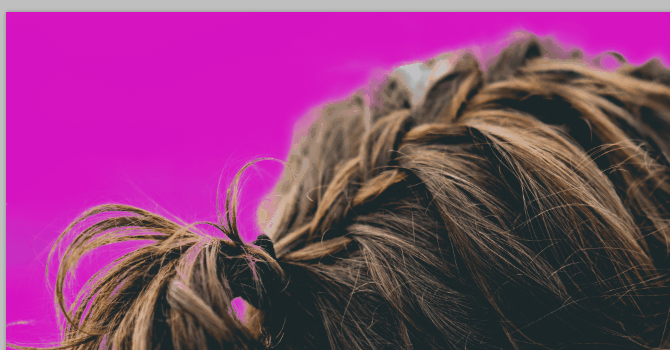
در بعضی قسمتها، لبهها کمی شفافتر دیده میشوند که باید بر روی آن اصلاحات انجام دهید. زیر چکباکس منوی Output To: را خواهید دید. شما میتوانید موضوع را به لایه جدید و یا در لایه موجود بفرستید. ماLayer Mask را برای اضافه کردن لایه فعلی انتخاب میکنیم.
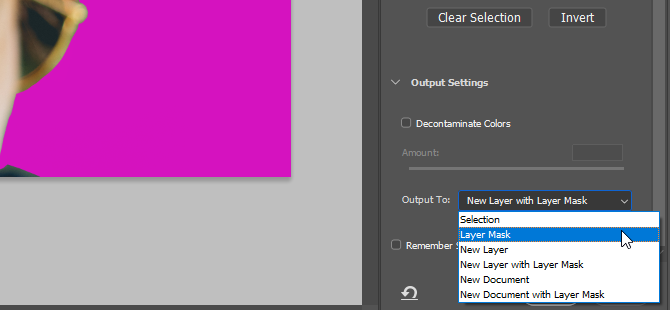
بر روی OK کلیک کنید.
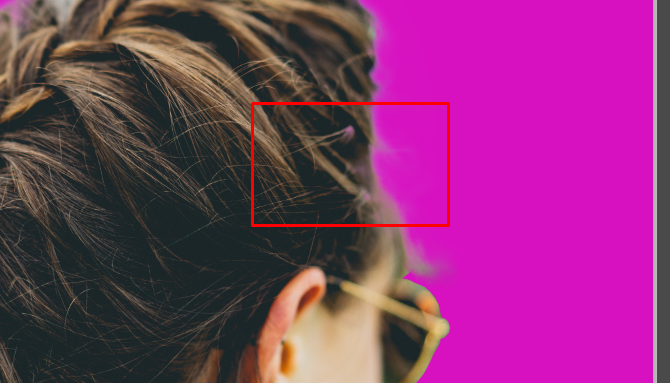
میتوانید چند ترفند دیگر هم اضافه کنید. برای نمونه با ابزار Refine Edge میتوانید دور موها را شفافتر کنید.
ماسک لایه و قلم مو را انتخاب کنید (یا با گرفتن دکمه B بر روی صفحه کلید). صفحه زمینه را مشکی کرده و نواحی ناقص را رنگ کنید.
شما میتوانید از قلم مو برای پاک کردن هر انتخابی که ناقصی و اضافات دارد استفاده کنید. وقتی منطقه مورد نظرتان را انتخاب کردید میتوانید تنظیمات زمینه را شروع کنید.
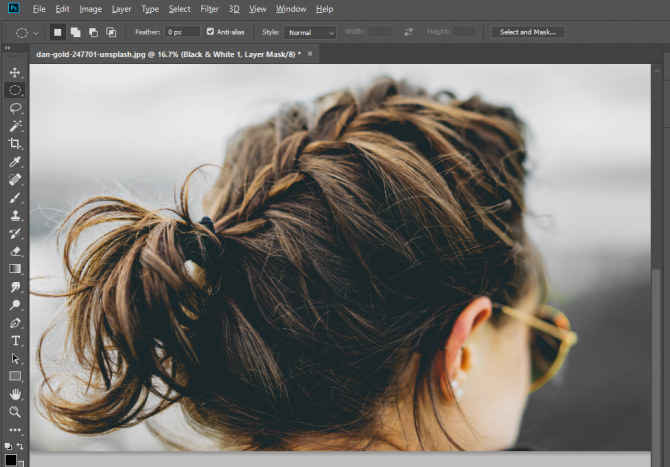
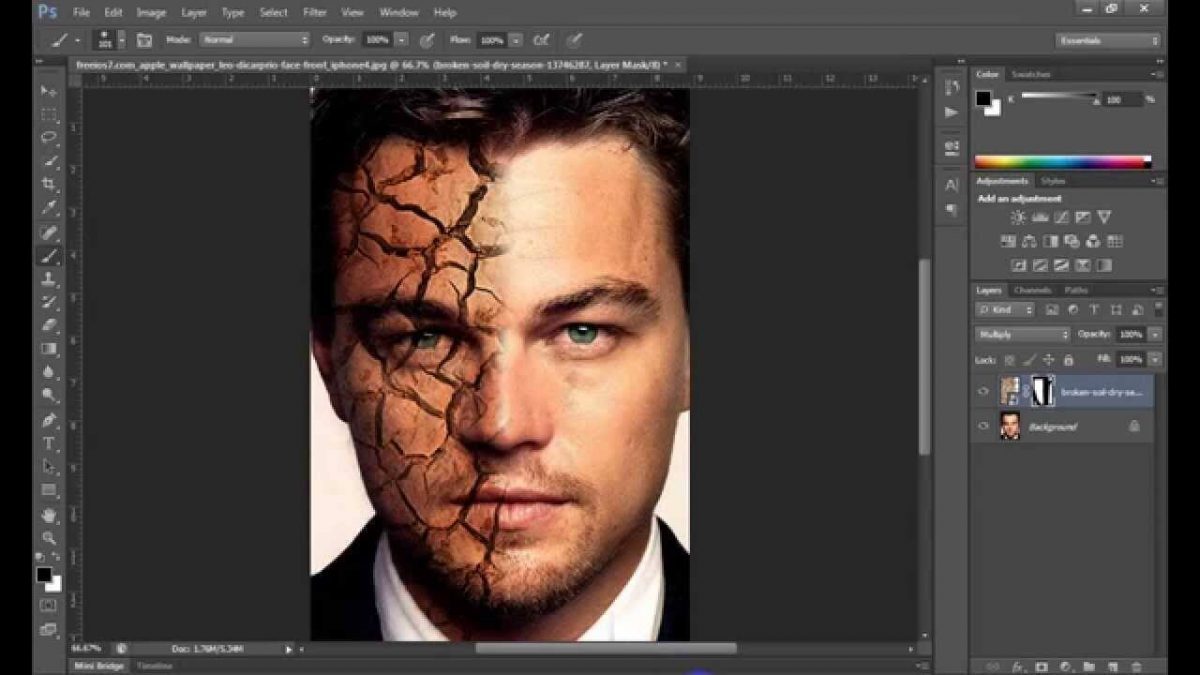
Leave a comment